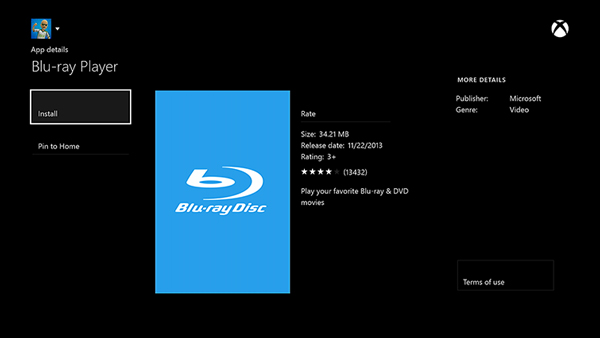Note
Deze methode is van toepassing op wie zelfgemaakte dvd's wil afspelen op Xbox One.
Als opvolger van Xbox 360 is Xbox One een videogameconsole voor thuis. Kan Xbox One dvd afspelen? Het antwoord is ja". Xbox One valt in twee categorieën: de versie van de harde schijf en de versie van het optische apparaat. Xbox Store heeft een "Blu-ray Player" -app, waarmee je niet alleen video's van Blu-ray-schijven kunt afspelen, maar ook dvd's in de dvd-rom-versie. Maar met de harde schijfversie van Xbox kun je geen dvd's afspelen. Misschien is dat de reden waarom veel mensen zeggen over "Xbox One kan geen dvd's afspelen". Maar u moet opletten dat wanneer u dvd-films gaat spelen op de Xbox One dvd-rom-versie, u moet weten dat het optische station waarschijnlijk kapot is. Als u dit niet wilt doen, kunt u optioneel een andere oplossing kiezen, dvd-films rippen naar het videoformaat dat Xbox One ondersteunt in plaats van de dvd-schijf er rechtstreeks in te plaatsen. Dit artikel wil je dat laten zien.
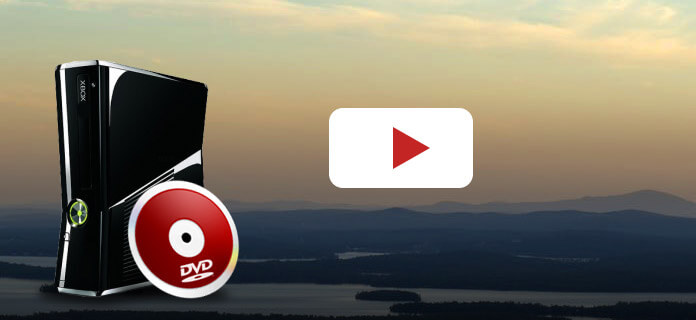
Als u niet wilt repareren voor de dure optionele Xbox-drive, kunt u overwegen dvd's te rippen of te converteren naar video die compatibel is met Xbox One, zodat u niet vaak het probleem tegenkomt van "Kan Xbox One dvd's afspelen" of "Doet het Xbox One speelt dvd's af ". Het gebruik van Xbox One om video's af te spelen die van dvd's zijn geript, bespaart veel tijd en geld.
Hier raden we de beste dvd naar Xbox One-converter aan - Video Converter Ultimate, dat dvd's kan converteren naar geoptimaliseerde Xbox One-videoformaten. Dit programma is de beste keuze om dvd op Xbox One af te spelen.
1 Download en installeer Video Converter Ultimate.
Download en installeer Video Converter Ultimate op een Windows- of Mac-computer. Start het programma.
2 Laad dvd en begin met het rippen van dvd
Plaats de dvd-schijf in het dvd-station. Nadat het door de computer is gedetecteerd, klikt u op de knop "Load Disc" en Video Converter Ultimate maakt zich klaar om uw inhoud van de dvd te tonen.

Kies uit de twee beschikbare laadmodi, Navigatiemodus en Parser-modus. Na het laden worden alle dvd-video's weergegeven. Kies de video die je wilt converteren naar Xbox One.
3 Converteer dvd naar Xbox One-compatibele videoformaten
Markeer de dvd-video, klik vervolgens op "Profiel" en kies de Xbox-compatibele videoformaten (WMV, MP4, AVI, TS of MPG). Klik daarna op de knop "Converteren" en converteer de dvd onmiddellijk naar het door Xbox One ondersteunde videoformaat.
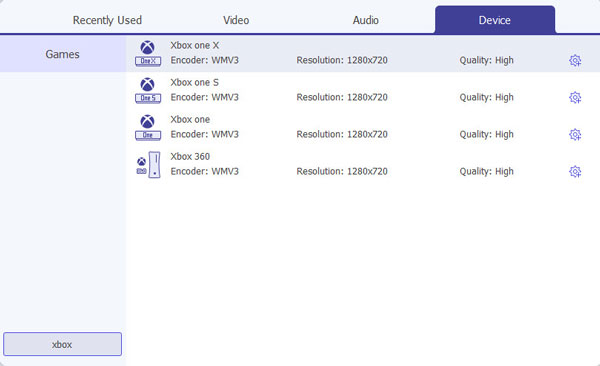
Note
Deze methode is van toepassing op wie zelfgemaakte dvd's wil afspelen op Xbox One.
Er is een oplossing voor het afspelen van dvd's op Xbox One. Maar u moet ervoor zorgen dat uw dvd's niet worden beschermd, dan kunt u de dvd-schijf rechtstreeks in het optische station van Xbox One plaatsen om af te spelen. Als je echter voor het eerst een dvd op Xbox One wilt plaatsen, moet je een Blu-ray-app op Xbox One installeren.
1 Installeer de "Blu-ray Player" -app van Xbox Home naar Xbox One
Ga vanuit Xbox Home naar de "Store". Kies de categorie 'Apps' in het gedeelte 'Categorieën'.
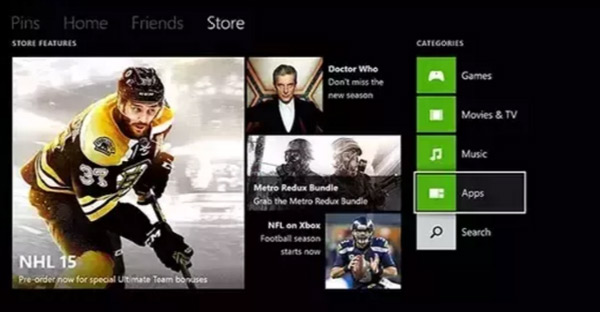
2 Zoek naar de "Blu-ray Player" -app
Selecteer Apps zoeken en voer vervolgens "Blu-ray" in om de Blu-ray Player-app te zoeken.
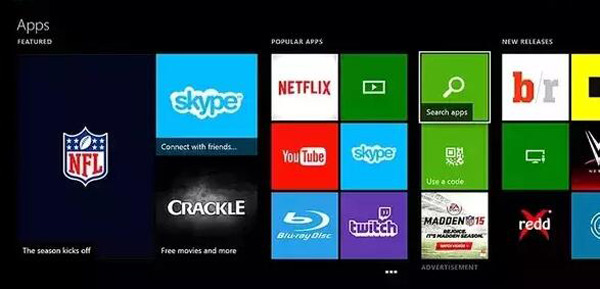
Of u kunt de Blu-ray-speler-app googlen vanuit de browser en deze downloaden van internet.
3 Installeer de Blu-ray Player-app en plaats een dvd-schijf in Xbox One
Installeer de Blu-ray Player-app op Xbox One Na het downloaden en installeren van de Blu-ray Player-app op Xbox One, start u deze app en kunt u nu een dvd-schijf in het optische station van Xbox One plaatsen. Uw dvd-schijf zou automatisch moeten beginnen met spelen.